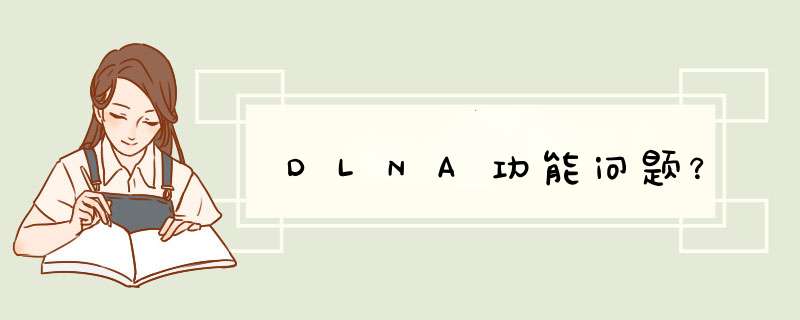
三星电视UA55F6400内置AllShare功能,您可以通过手机I9308手机中的AllShare Play功能和手机连接并实现局域网内的文件共享;
如果您是自己手机里下载安装的DLNA功能,是不行的。由于软件使用环境问题,必须是手机内置软件才可以使用,而且限于存储的视频、音乐、文件,在线播放的文件是不支持的。建议您通过手机内置软件AllShare Play功能来实现;
此外,建议您使用电视的Screen Mirroring(无线镜像)功能,对应您I9308的All Share Cast功能,实现手机小屏传大屏。
探索:网络中寻找无配置的设备并计算出其提供的家庭解决方案性能;
浏览:浏览内容并通过不同方式分类;
搜索:在设备上寻找特定内容;
分流:全网发送多媒体内容;
服务:网络通知通讯录;
打印:向网络附属打印机发送内容;
控制:使用网络改变设备状态;
上传:发送内容到服务器;
下载:接收并储存内容;
自动译码:改变分辨率或内容格式来确保设备正确翻译;
服务保证:区分网络交通优先次序,若网络超载,优先放弃最弱的优先权;
目前为止DLNA能够识别最大文件数为8000个。
三星i9300 root后不要随便乱删除系统内置的程序,否则可能导致黑屏,死机的现象。如果想精简系统,请对照下面的列表。然后有必要解释几个问题:
1、名词解释:FC,是Force Close的缩写,意为强制关闭,出现FC多为应用出现崩溃、假死等情况。
2、精简方法是用re管理器删除自带的程序,路径为system/app/
3、下方可精简程序列表中所有odex后缀的同名文件与apk后缀文件同时删除
4、下方可精简程序列表中所有文件均可删除,机油们请自行决定哪些需要保留,所有红字项请仔细斟酌后,再决定是否删除
需要root的请到i9300rootnet查看教程
--------------------------------------以下可精简程序列表-----------------------------------------
116114V30apk 果断删,不解释
A—————————————————————————————————————————
Almail_Android_V353a_blue72apk 不知道哪来的邮箱程序,即使用邮箱也不用
这个,果断删
AllshareDMapk(odex) 三星共享软件,与三星市场关联,需要的勿删
AllshareMediaServiceapk 上面的删了,这个就删了吧
AllsharePlayerapk 同上
AllshareServiceapk(odex) 同上
AnalogClocksimpleapk(odex) 桌面时钟插件,有多种钟表样式,需要的勿删
AnalogClockquiqueapk(odex) 同上
ApplicationsProviderapk 应用程序支持服务,删除后桌面搜索不能用了,
可删
Autonav_V50apk 自带的导航,个人感觉还可以,可删
B—————————————————————————————————————————
BluetoothTestModeapk 蓝牙测试模式,删了则相关的##232331##
工程代码用不了,可删,建议保留
C—————————————————————————————————————————
CertInstallerapk 证书安装工具,具体也不知道是做什么用的,未
发现删除后的影响,可删
ChatONapk 三星家的即时通讯软件,可删
D—————————————————————————————————————————
DeepSeaapk(odex) 动态壁纸,需要的勿删
DigitalClockapk 桌面数字时钟插件,需要的勿删
DioDict3_for_Android_Phone 本机自带的字典,可删
_Samsung_Chn_Fullapk
DrmProviderapk(odex) 数字版权内容存储,可删
DualClockapk(odex) 桌面双时钟插件,需要的勿删
E—————————————————————————————————————————
Exchangeapk(odex) 邮件相关,使用邮件的勿删
F—————————————————————————————————————————
FaceLockapk 人脸解锁,个人认为无用,需要的勿删,删除之
后点击设置解锁中的人脸解锁会FC
FactoryTestapk 系统复位功能,删了##0##等相关的工
程代码用不了,可删,建议保留
FMRadioapk 自带的收音机,需要的勿删
FotaClientapk 移动终端软件升级技术,应该是OTA,可删,建
议保留
G—————————————————————————————————————————
GameHub起头的apk 游戏圈,可删
K—————————————————————————————————————————
Kiesapk 三星套件KIES的USB设定,删除后点击设置-
无线和网络-Kies通过Wi-Fi选项会FC,需要连
接KIES的勿删,建议保留
kieswifiapk KIES无线连接,删除后点击设置-无线和网络
-Kies通过Wi-Fi选项会FC,需要连接KIES的勿
删,建议保留
L—————————————————————————————————————————
lcdtestapk 屏幕测试,删了则#0#相关的工程代码用不
了,可删,建议保留
LuminousDotsapk(odex) 动态壁纸,需要的勿删
M—————————————————————————————————————————
MobilePrintapk(odex) 移动打印(只支持三星高端打印机),可删
MobileTrackerEngineTwoapk(odex) 手机跟踪器,可删
MtpApplicationapk 三星KIES后台服务,需要连接KIES的勿删,建
议保留
MoreServiceapk 三星的服务,与三星市场关联,可删
MusicFXapk(odex) 音乐音效,下面的如果删了,这个就也删了吧
MusicPlayerapk(odex) 自带的音乐播放器,可用第三方软件代替,
建议保留
N—————————————————————————————————————————
NoiseFieldapk(odex) 动态壁纸,需要的勿删
P—————————————————————————————————————————
PanningTryActuallyapk 不是道做什么的,删除无任何影响,可删
PCWClientSapk PCW设备管理中心服务,删除无任何影响,
可删
PhaseBeamapk(odex) 动态壁纸,需要的勿删
PhoneErrServiceapk(odex) 电话错误服务,可删
PhotoWallapk(odex) 动态壁纸,需要的勿删
PopupuiReceiverapk(odex) 推送接收器,删除无任何影响,可删
Preconfigapk(odex) 区域设置,删除无任何影响,可删
Provisionapk(odex) 设置向导,删除无任何影响,可删
PRUIapk(odex) 似乎是三星服务的什么服务,删除无任何影
响,可删
Q—————————————————————————————————————————
QQ_V2010apk 果断删,不解释
QQBrowser_samsungapk 果断删,不解释
S—————————————————————————————————————————
SamsungAppsapk 三星市场,需要的勿删
SamsungAppsUNA3apk 三星市场服务,上面的删了,这个就删
SearchBoxBaiduapk (odex) 百度搜索,果断删
SecBrowser_CHNapk(odex) 自带的浏览器,可用第三方替代,建议保留
SecCalculator2apk(odex) 自带的计算器,可用第三方替代,建议保留
SecCalendar_Chinaapk(odex) 自带的的日历,可用第三方替代,建议保留
SecCalendarProviderapk(odex) 上面的删了,这个就删
SecDownloadProviderapk(odex) 下载存储器,使用系统自带浏览器的勿删
SecEmailapk(odex) 自带邮件,需要的勿删
SecretLiveWallpaperPickerapk(odex) 动态主题,需要的勿删
SecurityProviderapk(odex) 保密数据安全储存器,删除无任何影响,可
删
selfregapk(odex) 未知,删除无任何影响,推测可删
SelfTestModeapk 自检模式,删除无任何影响,可删
ServiceCentre 服务中心,删除无任何影响,可删
ShareAppapk(odex) 应用共享,删除后使用共享应用会FC,建议
保留
Sinamicroblog_V20apk 新浪微博
SinaNewsDaemonapk 新浪新闻
SinaNewsWidgetapk 同上
SinaStockDaemonapk 新浪股票
SinaStockWidgetapk 同上
SinaWeatherDaemonapk 新浪天气
SinaWeatherWidgetapk(odex) 同上
SinaWeatherWidget_Mainapk 同上
新浪的东西,我是都删了,需要的勿删
SSuggestapk 三星市场的管理程序,可删(这东西不知
道为什么删不掉,re里面显示没有了,但
是菜单里还有,而且还能用)
SMemoChinaapk(odex) 自带的记事本,需要的勿删
SMemoProviderapk(odex) 同上
Stkapk(odex) Sim卡的东西,可能影响视频通话,建议保
留
StraightFlush_V70apk 同花顺,不解释,果断删
syncmIDMapk(odex) 系统软件更新后台服务,可删,建议保留
syncmIDSapk(odex) 同步到web服务器后台服务,可删,建议
保留
T—————————————————————————————————————————
TrimAppapk 视频剪切,在播放视频时按菜单键会出现
选项,需要的勿删
U—————————————————————————————————————————
Unicomclient_SamSungapk 联通营业厅,不解释,果断删
UserDictionaryProviderapk(odex) 自定义词典,删除无任何影响,可删
V—————————————————————————————————————————
VideoPlayerapk(odex) 自带的视频播放器,只能用MoboPlayer代
替,建议保留
VoiceRecorderapk(odex) 录音机,可用第三方替代,建议保留
Dialogsapk ,这个不用说了吧,会用的就留
着,不会用的果断删
W—————————————————————————————————————————
WeatherWallapk 动态壁纸,需要的勿删
WlanTestapk(odex) WIFI测试工具,删了则##232339#
#相关的工程代码用不了,可删,建
议保留
wo3gapk wo的服务,不解释,果断删
Wostore_android_v16_common_v104_6apk 同上
wssyncmlnpsapk(odex) 软件更新服务,需要连接KIES的勿
删,建议保留
使用DLNA可以选择电脑播放,在手机里点击视频,电脑显示器上立刻流畅的播放高清视频。如下是具体的 *** 作步骤:
1、手机和电脑连接的是同一个网络。首先在电脑上启动Windows系统的Windows Media Player,点击“媒体流”。
2、选择“允许远程控制我的播放器”、“自动允许设备播放我的媒体”(出现提示时,选择允许),Windows Media Player不要关闭。
3、手机开机,然后点击手机设置,点击设备连接,然后打开无线投屏。
4、手机会自动搜索局域网内其他支持DLNA的设备,选择PC(Windows Media Player)。
5、手机端会进入“视频控制器”界面,这样PC端的Windows Media Player会自动播放手机端正在打开的视频或文件。
1 怎么把电脑台式机无线连接到电视上我现在以我家里的电脑和卧室里的液晶电视为例,如果我们想将电脑和电视连接起来的话,首先查看一下液晶电视的视频接口。我们搬下电视,看到有VGA接口,如图。
我们再开始移动主机,我们看到主机主显卡上有VGA接口。电脑连接电视请注意,因为电视的分辨率较高,最好使用独立显卡。一般一些较老的集成显卡可能不支持连接电视。如图
我们电脑连接电视,如果台式机的话要准备主机和鼠标,键盘。VGA线,电源线。因为台式机启动必须要认键盘的,为方便 *** 作当然也要使用到鼠标。我们将VGA线插到主机独立显卡上。同样连接好电源线和键盘鼠标。
再将VGA线插到液晶电视的VGA接口上。
其实这样接好,大家不要认为电脑和电视已经连接上了。这只是图像的连接。如果要音频连接的话,如图,我们看到我们液晶电视接口上有音频接口,我圈出来的地方。
如果你想用耳机的话,可以直接用耳机插到这个接口,但是推荐你最好使用较长的耳机,推荐用个5米的。
如果想直接用电视的音箱的话,也就是让电视直接播放音频。可以购买公对公的音频线,如图,直接插在这个电视的音频接口,另一端插到主机后面的音频接口。 推荐买秋叶原的。
连接好后,我们打开电视,打开主机。我们看到电视是蓝屏,没有信号。
我们拿来遥控器,按视频信号选择键。我们看到之前的是视频信号输入。 也就是数字机顶盒的信号输入。
我们选择到电脑信号输入。
我们看到,连接成功了。大家 *** 作就和自己电脑 *** 作一样。
电脑连接电视的话,我还是推荐使用HDMI线接入,如果你电视有高清接口,电脑也有HDMI接口的话,可以使用高清线接入。这样的接入不需要再接音频线,一根线接入。视频信号还好不少。推荐使用秋叶原的。如果距离较长可以购买较长的高清线。再用个无线鼠标,效果非常好。
2 如何将电脑无线连接电视机,播放视频
根据您的描述,电视如何无线连接电脑,建议您:
1使用电脑登陆三星官网下载Allshare软件。
2将电视和电脑(任意品牌)连接同一个路由器,处在同一局域网下。
3打开Allshare软件,依次选择工具-设置-特权设置,找到电视名,然后选择允许-确定保存。
4在文件设置页面,将电脑中的视频、、音乐设置共享。
5进入电视USB播放界面,选择共享的文件夹进入,然后进行播放。
3 怎样用电视连接电脑用wifi上网
把电视连接电脑用wifi上网步骤:
1、将电脑端的wifi连接到电视端的wifi,这样电脑上的东西就可以通过投影屏幕进行交换。找到电脑右下角的WiFi功能,双击点开。
2、在跳出的wifi列表中,选择家中的WiFi网络进行连接,显示“已连接,安全”。
3、打开电视,在电视主页上找到“设置”按钮,点击“设置”按钮,进入设置界面。
4、设置好接口后,可以看到网络中的wifi连接,打开wifi连接模块。
5、找到家里的WiFi连接,输入家里WiFi的密码,连接。
6、两者网络连接后,通过电脑投影屏的软件功能实现电脑与电视的通讯,电脑投影屏可以通过投影屏显示到电视上。
4 如何将电脑连接到电视上
实现电脑接电视的办法很多,不过最常用也是最实用的要属S端子线连接了,下面简单介绍下这个方法,让更多朋友知道如何坐在沙发看电脑中的DVD高清晰**(还可以设置成边看**,边上网哦)一、所需硬件与配件:1、电脑带S端子插口的ATI显卡或NVIDIA显卡。
2、有S端子插口的电视机。现在29寸的大都有这个。
3、S端子线一根,长度视电脑电视间距不定。网上很容易淘到。
推荐秋叶原品牌的线,价格不高,品质也非常优秀。4、电脑音频线一根,长度视电脑电视间距不定。
同样推荐秋叶原品牌的线。也可以自制的。
方法:把旧耳机的插头切下,里边有二根线,一红一白。再找一根带二个音频莲花插头的音频线,就是VCD上带的那种,一红头,一白头,同样切下,然后把两根线,白线接白关,红线接红头。
如果长度不够,中间部分可用网线或音响线代替。准备完毕后,一头插电脑声卡,一头插电视左右声道。
二、设置方法把S端子线与音频线都连接上后,在电脑桌面上点击右键----------属性-------设置-----高级-----------显示,点TV项的左上角,打开电视项。打开属性-设置-高级-覆盖-勾选剧院模式确定。
把副显示器调为800600像素。就可以在电脑上播放了,不过,你如果想家人在客厅里看**,而自己在电脑上听歌而又互不干扰的话,又要有两个条件:一、两块声卡,我是一块集成的,又装了一块以前淘汰的PCI声卡。
一个接AV线,一个接电脑音箱。二、使用Kmplayer这个播放器播放**,其它的诸如mplayerc、realone之类,只能在电脑电视上同时播放。
用Kmplayer播放影片,既使你把它最小化,而电视上仍然是全屏播放,。好了,现在客厅的电视正在播放你电脑里的**,而你却在电脑前听歌上网,互不干扰,的确很爽。
尤其是在电视上看DVD格式的**,尤为清晰。如何设置声卡达到互不干扰的目的。
打开控制面板------------音频设备---音频-----声音播放-----声频设备中可以选择。有些软件,比如千千静听,可以在软件本身的选项中设置。
5 电脑怎样无线连接电视机
无线连接方法:
第一种Chromecast等电视棒产品:
让PC、Android及iOS设备通过无线互联网连接到Chromecast上,向电视输出各种网络视频。同时,Chromecast还拥有镜像功能,可以将PC及Mac中得出Chrome浏览器投射到电视屏幕上使用,极大地发挥了PC及电视的作用。
第二种WiDi:
使用英特尔的WiDi技术来实现笔记本电脑与电视的无线连接,条件就是两款设备都需要支持这个标准。
其中,笔记本产品必须使用英特尔酷睿系列处理器、内置酷睿系列集成显卡及专用的无线网卡,目前此类笔记本数量还是比较丰富的,大家可以通过检测笔记本配置贴纸来判断是否支持。
至于电视,如果不能支持WiDi,可以选择购买类似D-Link无线显示适配器这样的产品为其增加功能。总得来说,WiDi的门槛还是相对较高。
第三种当然也可以采用传统线缆方式:
使用线缆连接笔记本电脑和电视,是最为传统的方式,虽然设置可能稍微复杂一些但是成本较低,下面便为大家介绍一下具体步骤。首先,要缺定笔记本电脑和电视的接口类型,大家不妨参考一下下图。普遍来说,目前笔记本和电视都内置了HDMI接口,可同时实现高清画质及音频输出,是连接的首选方式。
连接之后,便是进行笔记本电脑设置了。如果使用Windows系统,连接之后进入控制面板,在外观和个性化栏目下选择调整屏幕分辨率,然后选择多个显示器,可以看到“复制”、“扩展”以及“只在1或2显示器显示”,其中复制是让笔记本和电视都显示相同内容,而扩展则是类似双显示器排列,如果只需要电视画面,只需要查看电视显示器的数字即可(通常是2)。
如果是Mac OS X,从苹果菜单进入系统设置、进入显示项目,单击布局项目,选择“镜像显示”或是“扩展显示”项目即可。
最后,如果需要单独输出音频至独立音箱上,最好的选择便是双通道RCA耳机接口电缆,其中黑色接头插入笔记本中、红白接头插入电视中,并在笔记本电脑的音频选项中关闭HDMI声音输出,独立音箱就可以正常工作了。
6 电脑怎么无线投影到电视
方法如下:
1、点击电脑通知中心的投影。
2、点击 连接到无线显示器
3、要求电脑和智能电视连接到同一WiFi下,这样就可以将电脑屏幕与之同步。
4、等待与智能电视匹配,连接成功即可。
5、这样就可以体验大屏幕的 ,也可以连接4K显示器。
WIFI无线投影设备可以和任何品牌投影机连接使用;连接电源它即可发射无线局域网,可同时连接多台电脑。WHDI无线投影将音视频信号从信号源(电脑及高清播放设备)无线传输到远端高清投影机上,能实现1080P/60及3D的无损无延迟传输,无需安装软件,即插即用。
WIFI无线投影原理:
无线投影设备可以和任何品牌投影机连接使用;设备主要通过VGA、HDMI、USB连接;因为设备本身就是一个无线AP,连接电源它即可发射无线局域网,只要有无线网卡的笔记本即可无线连接,可同时连接多台电脑,连接完成启动搭配的软件,输入登陆码即可投影出去。
那么没有网卡的电脑连接方式。
无线投影服务器自带网络接口,直接连接路由器的网线,那没有网卡的电脑也要接根网线,(确认这2根网是在同一个路由网段里)继而启动搭配的软件,输入登陆码(可选择)即可投影出去。
7 笔记本如何无线连接液晶电视
需要的设备就是电视,电脑,无线路由,一根VGA线。
你的液晶电视必须支持WIFI功能,才能通过无线连接软件实现同步播放(如果你的电视支持无线WIFI,一般自带有同步播放软件),你看下电视说明书就可以知道;如果不支持,那么只有通过HDMI、VGA、AV线进行有线连接实现同步播放。 首先是连线,(如下图)外面进房间的电话线也就是宽带线,连接到猫上(注意:电话线是2芯的细线),再用一根8芯的网线连接猫和无线路由器的蓝色插口,最后还是8芯的网线连接到电脑主机箱后面的网卡插口(正四方形的插口)。
2打开电脑,用鼠标右键点击桌面上的“网上邻居”,再点属性,选本地连接,点属性。会看到如下图对话框: 3点属性会d出另一对话框,点击“Inter 协议 (TCP/IP)” 后再点属性: 4。
在下图输入相应IP地址、子码掩码、默认网关、首选DNS服务器、备用DNS服务器的数据,然后点确定,一直确定: 5打开浏览器,在地址栏输入 19216811 ,然后回车: 6浏览器会d出一个对话框让你输入用户名和密码: 7一般情况下TP-LINK的路由用户名是admin ,密码也是admin, 输入后点确定( 具体得根据你无线路由器品牌,可以看说明书或路由器底部),接着会进入无线路由器界面: 8点击设置向导;再d出的对话框里选“pppoe(ADSL虚拟拨号)”然后点下一步: 9在d出的对话框里输入上网帐号和上网口令(也就是电信或网通给你的宽带用户名和密码),点下一步: 。
8 怎么把电脑屏幕无线投放到电视机
只需要在智能电视和电脑上分别下载小鱼易连客户端,保证两台设备都连接网络。
先在电脑上登陆小鱼易连,输入云会议室号或选择自己用户名对应的云会议室,点击共享桌面;
选择需要共享(投屏)的内容,可以是桌面、白板或任何想要投屏的软件;特别说明:大屏幕只会出现选择的内容,在做其他任何 *** 作,在大屏幕上都不会显示,很好的保护了隐私。
在智能电视上打开小鱼易连客户端,输入云会议室号,入会即可完成投屏,不登陆可以实现投屏;
欢迎分享,转载请注明来源:内存溢出

 微信扫一扫
微信扫一扫
 支付宝扫一扫
支付宝扫一扫
评论列表(0条)